Annonse
 Windows 7-brannmuren er programvare som styrer nettverkstrafikken din. Standard oppførsel er å tillate utgående trafikk og nekte inngående trafikk. De fleste programmer som krever endring fra standardinnstillingene, kan imidlertid legge til tilpassede regler i Windows 7-brannmuren, som bare krever minimalt brukerinput. Dette gjør Windows 7-brannmuren til et veldig praktisk verktøy fordi det ikke krever mye oppmerksomhet eller kunnskap for å sette det opp og bruke.
Windows 7-brannmuren er programvare som styrer nettverkstrafikken din. Standard oppførsel er å tillate utgående trafikk og nekte inngående trafikk. De fleste programmer som krever endring fra standardinnstillingene, kan imidlertid legge til tilpassede regler i Windows 7-brannmuren, som bare krever minimalt brukerinput. Dette gjør Windows 7-brannmuren til et veldig praktisk verktøy fordi det ikke krever mye oppmerksomhet eller kunnskap for å sette det opp og bruke.
Det er imidlertid noen få ting du bør være klar over når du bruker Windows 7-brannmuren. Mens du skisserer noen viktige punkter, vil denne artikkelen introdusere deg de grunnleggende funksjonene i Windows 7-brannmuren, og du lærer hvordan du enkelt kan tilpasse atferden.
1. Valg av nettverksplassering avgjør brannmurinnstillinger
Når du kobler til et nytt nettverk, spør Windows deg om dette er et hjemme-, arbeids- eller offentlig nettverk. Valget har innvirkning ikke bare på nettverksinnstillingene, men også på hvordan Windows 7-brannmuren din behandler nettverkstrafikk.
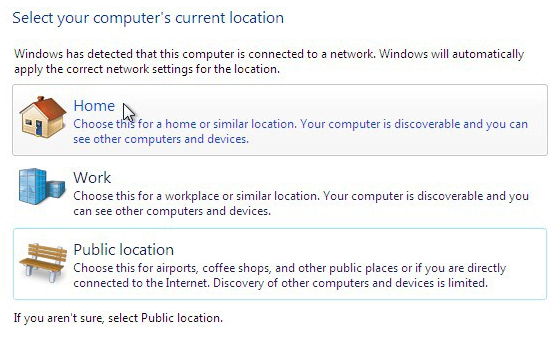
Når du har tildelt et nettverk til en bestemt profil, dvs. hjem, jobb eller offentlig, gjelder brannmurreglene for den profilen for denne nettverkstilkoblingen. Du kan tilpasse innstillingene for hver profil, dvs. nettverkstype og dermed opprette flere aktive brannmurprofiler.
Hvis du er usikker på hvilken profil du tilordnet nettverket ditt til, kan du gå til Windows-brannmurkontrollpanel-applikasjonen gjennom> Start > Kontrollpanel > System og sikkerhet > Windows brannmur eller bare søk etter> Windows brannmur i> Start søkefelt. Her finner du hvilket nettverk du er koblet til og hvilke innstillinger som gjelder det. Hvis datamaskinen er koblet til et domene, kan det hende du også ser en profil som heter> Domenenettverk.
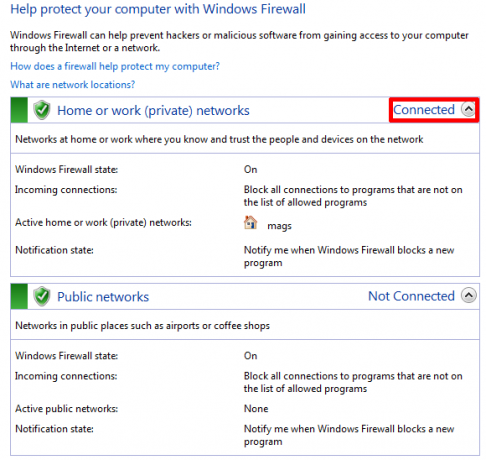
Du bør vite at det ikke er noen forskjell når det gjelder brannmurinnstillinger mellom et hjemmenettverk eller et arbeidsnettverk. Begge anses som private og blir dermed kastet i samme gryte. Hvis du bruker en WiFi-tilkobling på jobb, kan du imidlertid vurdere å utpeke den som et offentlig nettverk og dermed tilordne den en mer restriktiv nettverksprofil.
2. Du kan tillate eller nekte programmer å kommunisere gjennom Windows-brannmuren basert på nettverksgruppen
Som nevnt ovenfor, kontrollerer en brannmur nettverkstrafikk og kan nekte programmer å kommunisere gjennom tilkoblingen din. Som standard blokkerer Windows 7-brannmuren inngående tilkoblinger og tillater utgående tilkoblinger. Du kan imidlertid tilpasse denne oppførselen.
Den enkle måten å gjøre dette på er å gå til> Start og skriv> tillat program i søkefeltet. Klikk på den første lenken som sier> Tillat et program gjennom Windows-brannmuren. Dette vil åpne listen over> Tillatte programmer, som virkelig er en liste over tillatte og nektet programmer.
Det er en liste over begge deler fordi du kan angi et avkrysningsmerke for å tillate eller nekte programmer å kommunisere gjennom Windows-brannmuren, eller du kan klikke på> Tillat et nytt program ... -knappen for å legge til et program som ennå ikke er på listen. For å gjøre endringer, må du først klikke på> Endre innstillinger knapp.
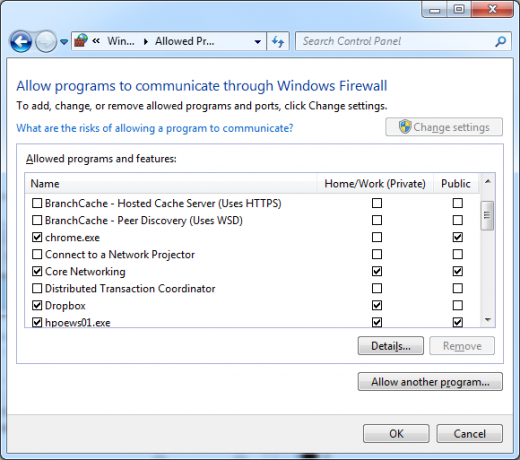
Som du kan se på skjermdumpen over, kan du velge en annen oppførsel basert på typen nettverk du er koblet til. Dropbox har for eksempel lagt seg til listen og er satt til å kommunisere bare når den er koblet til et privat eller hjemmenettverk, mens trafikk via et offentlig nettverk er deaktivert. Derfor er det viktig å velge en nettverkstype som beskrevet i punkt en.
3. Tillat programmer å legge til tilpassede regler i brannmuren
Som det sees med Dropbox-eksemplet over, legger noen programmer seg til listen over tillatte eller nektede programmer. Vanligvis krever dette brukerinput da det endrer standardoppførselen til Windows 7-brannmuren, for eksempel ved å tillate inngående trafikk for det respektive programmet. Når du installerer et nytt program og blir bedt om å bekrefte et unntak, bør du gå nøye gjennom denne forespørselen før du klikker> Gi tilgang, ettersom du potensielt åpner portene for skadelig programvare.
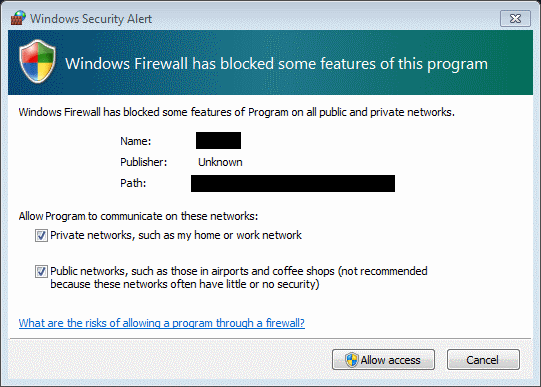
Du kan også sjekke statusen til varsler i Windows Firewall Control Panel-applikasjonen. Klikk> Endre varslingsinnstillinger i venstre sidefelt, og sørg for at Windows-brannmuren er slått på. Hvis du ønsker å bli varslet om endringer, sjekk> Gi meg beskjed når Windows Firewall blokkerer et nytt program.
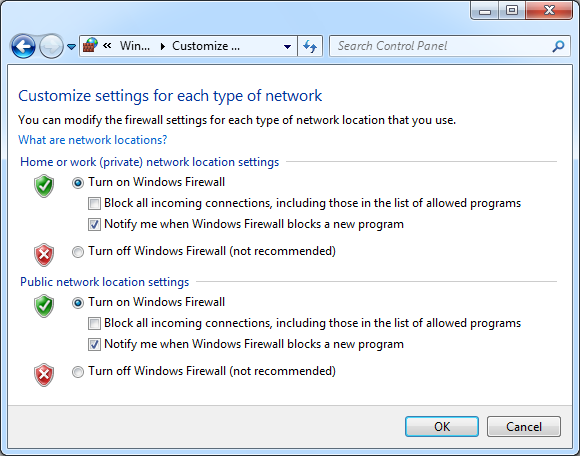
Hvis du noen gang opplever at du har problemer med inngående trafikk fordi et program ikke har lagt seg til listen over tillatte programmer, må du ikke ta feilen med å åpne en hel port. Det er mye tryggere å bare legge dette programmet til listen over tillatte programmer manuelt, enn å åpne en port.
Sammendrag
Windows 7-brannmuren fungerer veldig godt på en "sett og glem" -basis. Kommunikasjonstypen tilpasses enkelt basert på individuelle programmer og nettverksprofil. For den gjennomsnittlige brukeren kan det imidlertid være en skremmende oppgave å legge til tilpassede regler manuelt via visningen for avanserte innstillinger. Det er her jeg anbefaler å se nærmere på Windows 7-brannmurkontroll, et program vi har tidligere gjennomgått Administrer Windows-brannmuren bedre med Windows 7-brannmurkontroll Les mer på MakeUseOf.
Bruker du standard Windows-brannmuren, eller foretrekker du et tredjepartsapplikasjon? Har du noen gang vurdert å sette opp en ruterbrannmur eller en datamaskin som fungerer som en brannmur for ditt private nettverk? Er brannmurer overvurdert?
Bildepoeng: beboy
Tina har skrevet om forbrukerteknologi i over et tiår. Hun har en doktorgrad i naturvitenskap, en diplom fra Tyskland og en MSc fra Sverige. Hennes analytiske bakgrunn har hjulpet henne med å utmerke seg som teknologijournalist ved MakeUseOf, hvor hun nå administrerer søkeordforskning og drift.
